Autor:
Mark Sanchez
Data Utworzenia:
7 Styczeń 2021
Data Aktualizacji:
2 Lipiec 2024

Zawartość
- Kroki
- Metoda 1 z 2: Anulowanie płatności cyklicznej lub subskrypcji
- Metoda 2 z 2: Anuluj oczekującą lub nieodebraną płatność
- Ostrzeżenia
W tym artykule wikiHow pokażemy, jak anulować płatność cykliczną i subskrypcję albo nadchodzącą lub nieodebraną płatność PayPal.
Kroki
Metoda 1 z 2: Anulowanie płatności cyklicznej lub subskrypcji
 1 Wejdź na stronę w przeglądarce https://www.paypal.com. Jeśli nie jesteś zalogowany automatycznie, kliknij Zaloguj w prawym górnym rogu okna i wprowadź swoje dane uwierzytelniające.
1 Wejdź na stronę w przeglądarce https://www.paypal.com. Jeśli nie jesteś zalogowany automatycznie, kliknij Zaloguj w prawym górnym rogu okna i wprowadź swoje dane uwierzytelniające. 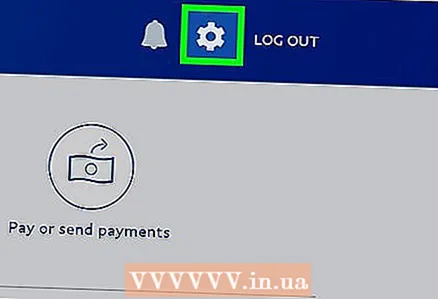 2 Kliknij
2 Kliknij  . Ta ikona ustawień znajduje się w prawym górnym rogu okna.
. Ta ikona ustawień znajduje się w prawym górnym rogu okna. 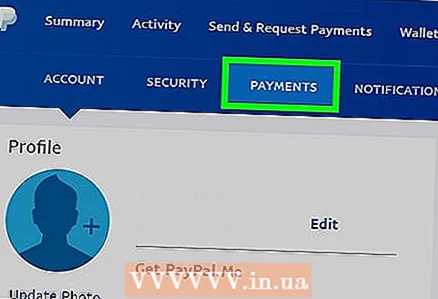 3 Kliknij kartę Płatności. Znajduje się blisko środka szczytu.
3 Kliknij kartę Płatności. Znajduje się blisko środka szczytu. 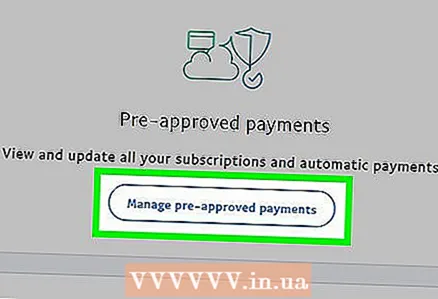 4 Kliknij Zarządzanie wstępnie zatwierdzonymi płatnościami. Przycisk znajduje się na środku okna.
4 Kliknij Zarządzanie wstępnie zatwierdzonymi płatnościami. Przycisk znajduje się na środku okna. 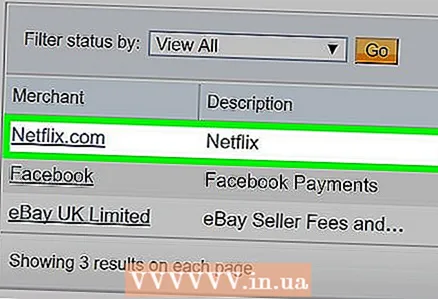 5 Kliknij płatność, którą chcesz anulować.
5 Kliknij płatność, którą chcesz anulować.- Jeśli masz dużo powtarzających się płatności, być może będziesz musiał kliknąć „Następna strona” w prawej dolnej części okna, aby znaleźć żądaną płatność.
 6 Kliknij Anulowanie. Znajduje się obok statusu płatności.
6 Kliknij Anulowanie. Znajduje się obok statusu płatności. 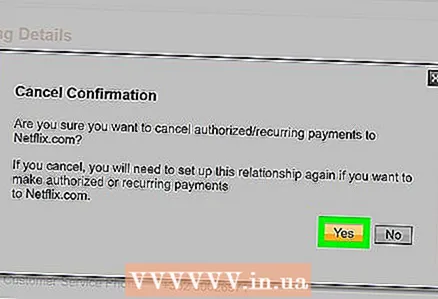 7 Kliknij Potwierdzać. To potwierdzi, że chcesz anulować płatność cykliczną.
7 Kliknij Potwierdzać. To potwierdzi, że chcesz anulować płatność cykliczną.
Metoda 2 z 2: Anuluj oczekującą lub nieodebraną płatność
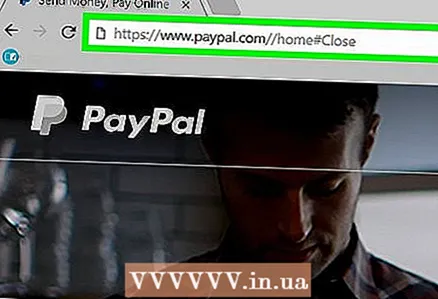 1 Wejdź na stronę w przeglądarce https://www.paypal.com. Jeśli nie jesteś zalogowany automatycznie, kliknij Zaloguj w prawym górnym rogu okna i wprowadź swoje dane uwierzytelniające.
1 Wejdź na stronę w przeglądarce https://www.paypal.com. Jeśli nie jesteś zalogowany automatycznie, kliknij Zaloguj w prawym górnym rogu okna i wprowadź swoje dane uwierzytelniające. 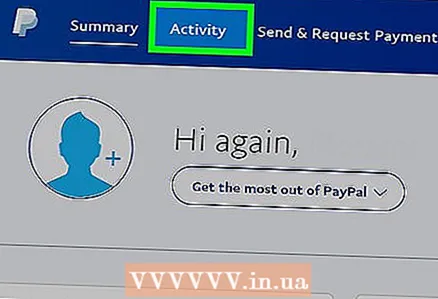 2 Kliknij Historia w górnej części okna.
2 Kliknij Historia w górnej części okna.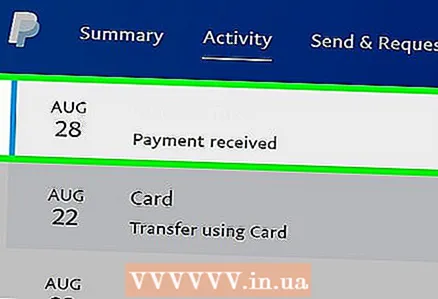 3 Kliknij płatność, którą chcesz anulować. Znajduje się w sekcji Oczekujące na karcie Historia.
3 Kliknij płatność, którą chcesz anulować. Znajduje się w sekcji Oczekujące na karcie Historia. - Jeśli płatność, którą chcesz anulować, znajduje się w sekcji „Zrealizowana”, odbiorca już otrzymał płatność i nie można jej anulować ani zwrócić. Aby odzyskać pieniądze, musisz poprosić o zwrot pieniędzy lub skontaktować się z obsługą klienta.
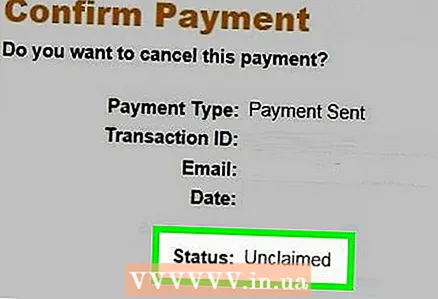 4 Upewnij się, że nie ma żądania zapłaty. Na dole okna dialogowego transakcji zobaczysz komunikat „[Nazwa użytkownika] nie zaakceptował jeszcze płatności” obok przycisku „Anuluj”.
4 Upewnij się, że nie ma żądania zapłaty. Na dole okna dialogowego transakcji zobaczysz komunikat „[Nazwa użytkownika] nie zaakceptował jeszcze płatności” obok przycisku „Anuluj”. 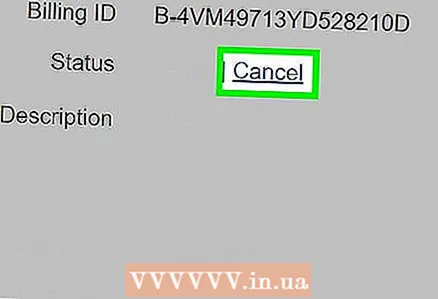 5 Kliknij Anulowanie.
5 Kliknij Anulowanie. 6 KliknijAnuluj płatność.
6 KliknijAnuluj płatność. 7 Kliknij Potwierdzać. Twoja płatność została anulowana.
7 Kliknij Potwierdzać. Twoja płatność została anulowana.
Ostrzeżenia
- Jeśli zapłaciłeś w systemie PayPal za pomocą karty kredytowej, zwrot środków na konto karty kredytowej może potrwać do 30 dni. Pamiętaj o tym, anulując płatności kartą kredytową, a także o tym, że prośba o zwrot pieniędzy nie jest natychmiast przetwarzana.



